
Playgrounds beheren in Swift Playground op de iPad
Je kunt de playgrounds bekijken die je hebt gedownload of aangemaakt door in het welkomstscherm van Swift Playground op 'Recent' te tikken. Je kunt playgroundboeken of app-playgrounds toevoegen, dupliceren, een andere naam geven, delen of verwijderen. Je kunt playgroundboeken ook opnieuw instellen.
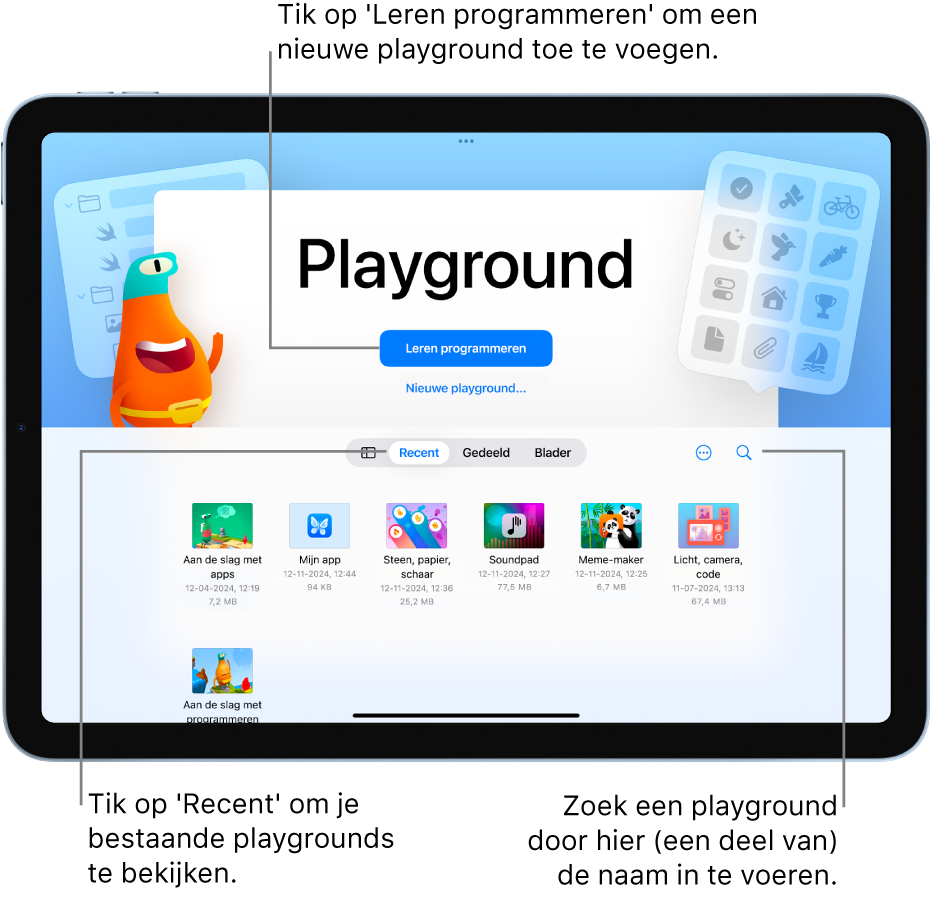
Playgrounds bekijken die je hebt gedownload of aangemaakt
Tik op 'Recent' in het welkomstscherm van de app Swift Playground ![]() op de iPad.
op de iPad.
Als je je in het scherm 'Meer playgrounds' bevindt of in een playground of een app-playground werkt, tik je linksboven op ![]() .
.
Een playground openen
Tik in het welkomstscherm van de app Swift Playground ![]() op de iPad op 'Recent' om je bestaande playgrounds weer te geven en tik vervolgens op de playground die je wilt openen.
op de iPad op 'Recent' om je bestaande playgrounds weer te geven en tik vervolgens op de playground die je wilt openen.
Als je je in het scherm 'Meer playgrounds' bevindt of in een andere playground of een app-playground werkt, tik je linksboven op ![]() .
.
Opmerking: Als de playground die je wilt openen niet in 'Recent' staat (bijvoorbeeld als je de playground van iemand anders hebt ontvangen), tik je op 'Blader', tik je op ![]() en zoek je de playground door in het zoekveld (een deel van) de naam in te voeren.
en zoek je de playground door in het zoekveld (een deel van) de naam in te voeren.
Een playground toevoegen of verwijderen
Tik in het welkomstscherm van de app Swift Playground
 op de iPad op 'Recent' om je bestaande playgrounds weer te geven.
op de iPad op 'Recent' om je bestaande playgrounds weer te geven.Voer een of meer van de volgende stappen uit:
Een playground toevoegen: Tik op 'Leren programmeren' om het scherm 'Meer playgrounds' weer te geven of tik op 'Nieuwe playground' om een nieuwe playground aan te maken.
Een playground verwijderen: Houd je vinger op de playground en tik op 'Verwijder' in het menu dat verschijnt.
Een playground dupliceren of een andere naam geven
Tik in het welkomstscherm van de app Swift Playground
 op de iPad op 'Recent' om je bestaande playgrounds weer te geven.
op de iPad op 'Recent' om je bestaande playgrounds weer te geven.Als je je in het scherm 'Meer playgrounds' bevindt of in een playground of een app-playground werkt, tik je linksboven op
 .
.Voer een of meer van de volgende stappen uit:
Een playground dupliceren: Houd je vinger op de playground en tik op 'Dupliceer' in het menu dat verschijnt.
Een playground een andere naam geven: Houd je vinger op de playground, tik op 'Wijzig naam' in het menu dat verschijnt en gebruik vervolgens het toetsenbord om een nieuwe naam in te voeren.
Meer playgrounds zoeken of bekijken
Tik in het welkomstscherm van de app Swift Playground
 op de iPad op
op de iPad op  en voer in het zoekveld rechtsboven (een deel van) de naam van de playground in.
en voer in het zoekveld rechtsboven (een deel van) de naam van de playground in.Alleen playgrounds waarvan de naam jouw zoektekst bevat, worden weergegeven.
Als je in een app of een app-playground werkt, tik je linksboven op
 .
.
Opmerking: Als je een nieuwe versie van Swift Playground hebt geïnstalleerd, moet je je bestaande playgroundboeken mogelijk bijwerken zodat ze ook in de nieuwe versie werken. Als je een playgroundboek hebt dat in een oudere versie van Swift Playground wel werkte maar in de nieuwe versie niet meer werkt, sluit je het boek en Swift Playground en open je ze opnieuw. Als dat niet helpt, tik je op 'Leren programmeren' en tik je vervolgens op 'Download' om een nieuw exemplaar van de playground te downloaden.